- Windows 11 ofrece numerosas vías rápidas y sencillas para acceder a la Configuración.
- El menú de Configuración sustituye progresivamente al Panel de Control clásico.
- Conocer atajos, menús contextuales y accesos avanzados agiliza la gestión del sistema.
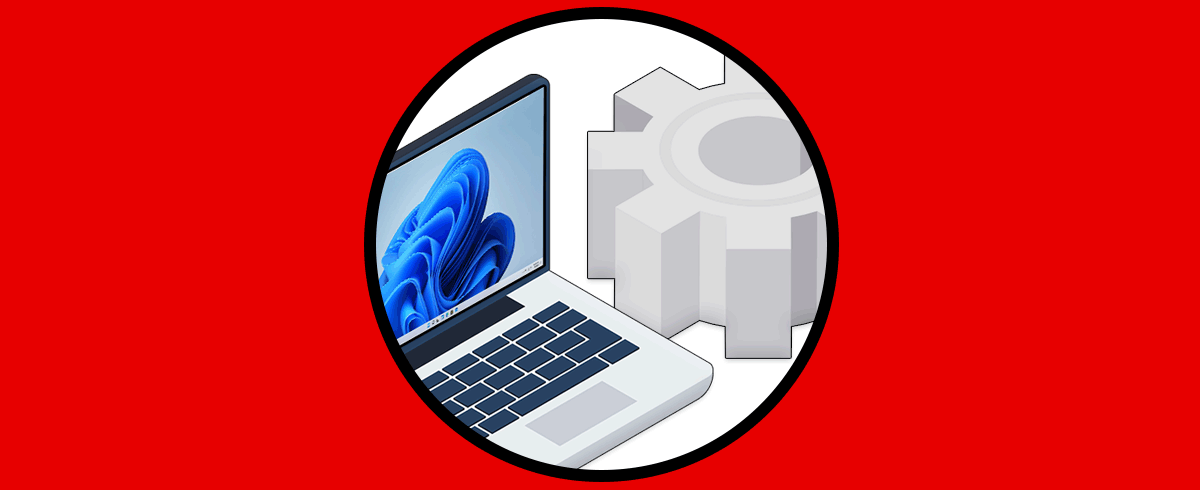
¿Te has preguntado alguna vez cuántas maneras existen para acceder rápidamente a la Configuración en Windows 11? Esta utilidad es clave para personalizar el sistema a tu gusto, resolver problemas o simplemente realizar ajustes esenciales. Con la llegada de Windows 11, Microsoft ha modernizado la app de Configuración, pero sigue manteniendo numerosos métodos para abrirla, muchos de ellos replicando accesos de versiones anteriores y añadiendo interesantes novedades.
En este artículo encontrarás todas las formas posibles de abrir la Configuración de Windows 11, explicadas paso a paso para que siempre tengas a mano el acceso más cómodo en cada situación. Ya seas principiante o usuario avanzado, aquí descubrirás trucos, atajos y utilidades que harán tu día a día mucho más ágil a la hora de moverte por tu sistema operativo.
¿Qué es la Configuración de Windows 11? ¿Para qué sirve?
El menú de Configuración en Windows 11 reemplaza en buena parte al antiguo Panel de Control, ofreciendo una experiencia mucho más visual, organizada y adaptada a la era táctil. Desde aquí puedes controlar absolutamente todos los aspectos del sistema: desde la apariencia y accesibilidad hasta funciones de seguridad, cuentas de usuario, actualizaciones y el gestión avanzada de hardware.
La Configuración en Windows 11 está dividida en múltiples categorías, entre las que destacan Sistema, Dispositivos, Red e Internet, Personalización, Aplicaciones, Cuentas, Privacidad o Actualización y seguridad. Cada una de ellas se compone a su vez de subcategorías, haciendo que cualquier apartado sea fácil de encontrar y modificar según tus necesidades.
Formas principales de abrir la Configuración en Windows 11

A continuación tienes una lista completa con las formas más prácticas, rápidas y sencillas para abrir la Configuración de Windows 11, incluyendo atajos de teclado, menús contextuales y métodos alternativos tanto para un acceso general como directo a secciones concretas.
Desde el menú de Inicio
Esta es la forma más tradicional y muchas veces la más intuitiva de todas. Basta con ir al botón Inicio situado en la esquina inferior izquierda de la pantalla y buscar el icono de engranaje que representa la Configuración.
- Pulsa el botón Inicio (icono de Windows).
- Selecciona la opción «Configuración» directamente o escríbela en el buscador para que aparezca.
- Haz clic y accederás al menú principal de Configuración.
Consejo: Este método es ideal para usuarios acostumbrados a los procesos visuales y resulta familiar si vienes de Windows 10 u 8.
Menú contextual de Inicio (menú Avanzado)
Windows 11 incorpora un menú emergente conocido como Menú de usuario avanzado, al que se accede de forma muy sencilla:
- Haz clic derecho sobre el botón de Inicio o pulsa Windows + X.
- En el menú desplegado, selecciona «Configuración».
Este método te ahorra varios clics si ya manejas menús emergentes y buscas atajos para trabajar más rápido.
Atajo de teclado (Windows + I)
Uno de los métodos más rápidos y universales: combina la tecla de Windows con la letra I (Windows + I) en cualquier momento y lugar, y la app de Configuración se abrirá automáticamente.
Este atajo funciona tanto si estás trabajando en el escritorio, como en una aplicación, en el navegador o incluso durante la ejecución de juegos. Para mejorar aún más tu flujo de trabajo, también puedes consultar cómo abrir la configuración en Windows 11.
Usando el buscador del menú Inicio
El campo de búsqueda de Windows es realmente útil y también te permite escribir directamente «configuración» o «settings» (si tienes el sistema en inglés).
- Haz clic en la lupa o en el campo de búsqueda de la barra de tareas.
- Escribe «configuración».
- Haz clic en la primera opción que aparece: «Configuración».
Este acceso es especialmente útil para quienes están habituados a buscar aplicaciones en vez de navegar por los menús.
Acceso mediante el Centro de acciones
Puedes abrir el Centro de acciones (o centro de notificaciones) pulsando Windows + A o haciendo clic en el icono de red/batería/volumen de la barra de tareas. Entre los accesos rápidos suele aparecer un icono de engranaje; al pulsarlo, se abre inmediatamente la Configuración.
Este método es ideal para aquellos que necesitan realizar ajustes rápidos sin abandonar lo que están haciendo. Si quieres conocer otras formas útiles, también puedes consultar cómo recuperar el acceso a la configuración deshabilitada en Windows.
Ejecutar comando (Windows + R)
La ventana de Ejecutar también permite abrir la Configuración. Solo tienes que pulsar Windows + R, escribir ms-settings: y darle a Enter.
Además, si quieres acceder a una sección concreta (como información del sistema, red o pantalla), puedes añadir después de los dos puntos el nombre de la sección: por ejemplo, ms-settings:about para información del equipo. Si quieres aprender más sobre cómo usar comandos en Windows, visita cómo usar archivos .reg para configuraciones de Windows.
Símbolo del sistema (CMD) y PowerShell
Para los usuarios más técnicos, también es posible abrir la Configuración desde la terminal de Windows:
- Abre CMD (busca «cmd» en el menú Inicio).
- Escribe start ms-settings: y pulsa Enter.
O bien desde PowerShell, repite el mismo comando. Práctico para scripts automatizados o cuando trabajas con consolas. Si deseas profundizar en aspectos avanzados, revisa .
Creando un acceso directo en el escritorio
Si quieres tener acceso permanente y visible a la Configuración, puedes crear un acceso directo:
- Haz clic derecho en el escritorio, selecciona «Nuevo» y luego «Acceso directo».
- Introduce ms-settings: como ubicación.
- Asigna un nombre al acceso directo (“Configuración”).
- Haz doble clic en el icono, y el menú de Configuración se abrirá inmediatamente.
Desde el Administrador de tareas
Otra forma poco conocida pero muy efectiva:
- Abre el Administrador de tareas con Ctrl + Shift + Esc.
- Pulsa en “Archivo” y selecciona “Ejecutar nueva tarea”.
- Escribe ms-settings: y marca la casilla “Crear esta tarea con privilegios administrativos” si necesitas permisos altos.
- Pulsa OK y accederás a la Configuración.
Desde el menú contextual del escritorio
Si haces clic derecho en cualquier parte del escritorio, encontrarás la opción “Configuración de pantalla” o “Personalizar”. Ambas abren sus apartados específicos de la aplicación de Configuración, lo que resulta útil para ajustar la resolución o cambiar el fondo de pantalla de forma rápida.
Desde ahí, puedes navegar utilizando el menú de la izquierda hacia cualquier otro apartado dentro de la Configuración.
Desde el Panel de Control
Incluso desde el clásico Panel de Control puedes acceder a la Configuración moderna, aunque este método cada vez se utiliza menos:
- Accede al Panel de control y entra en “Cuentas de usuario”.
- Haz clic en “Realizar cambios en mi cuenta en Configuración”.
- El sistema te redirigirá a la app de Configuración para modificar tus datos o cuentas.
Anclar Configuración a la barra de tareas
Para quienes quieren tener siempre la Configuración a solo un clic, es posible anclar su icono a la Barra de tareas:
- Abre el menú Inicio y busca “Configuración”.
- Haz clic derecho sobre el icono y selecciona “Anclar a la barra de tareas”.
- A partir de ahora solo necesitarás un clic para acceder a ella.
Accediendo desde el Explorador de archivos
Cada vez que abres “Este equipo” en el Explorador de archivos, en la parte superior puedes encontrar la opción “Abrir Configuración” (dentro de la pestaña de Archivo). Esto permite abrir la app de Configuración sin salir del entorno de trabajo habitual.
Esta funcionalidad es muy práctica si estás gestionando archivos o discos y necesitas ajustar opciones sin perder de vista tus carpetas. Para un manejo avanzado, también puedes consultar .
El ‘Modo Dios’ de Windows
El curioso “Modo Dios” permite acceder a todas las opciones de configuración de Windows desde una sola carpeta especial:
- Crea una carpeta en el escritorio y nómbrala así: ModoDios.{ED7BA470-8E54-465E-825C-99712043E01C}
- Al hacerlo, el icono cambiará por el del Panel de control.
- Ábrelo y tendrás acceso a todas las características avanzadas y ajustes del sistema, incluso las ocultas.
Este método es para usuarios avanzados, ya que aquí se encuentran opciones que pueden afectar al funcionamiento del sistema.
Ajustes y secciones que podrás modificar desde Configuración
Dentro de la Configuración de Windows 11 se incluyen categorías específicas agrupadas para encontrar fácilmente lo que necesitas:
- Sistema
- Dispositivos
- Teléfono
- Red e Internet
- Personalización
- Aplicaciones
- Cuentas
- Accesibilidad
- Buscar
- Juegos
- Privacidad
- Actualización y seguridad
Podrás modificar aspectos como el fondo de pantalla, gestionar notificaciones, configurar dispositivos Bluetooth, modificar permisos de privacidad, controlar actualizaciones de Windows, gestionar cuentas de usuario y ajustar la interfaz para personas con dificultades visuales.
Atajos para abrir desde utilidades de administración y otros métodos
Existen además formas menos conocidas pero igual de útiles según el caso:
- Panel de Control Clásico: desde aquí puedes saltar a la Configuración moderna si necesitas funciones avanzadas.
- Administrador de tareas: útil cuando otros accesos fallan o necesitas permisos elevados.
- Scripts automatizados: si trabajas con PowerShell, puedes crear accesos directos específicos a apartados concretos de la Configuración.
Redactor apasionado del mundo de los bytes y la tecnología en general. Me encanta compartir mis conocimientos a través de la escritura, y eso es lo que haré en este blog, mostrarte todo lo más interesante sobre gadgets, software, hardware, tendencias tecnológicas, y más. Mi objetivo es ayudarte a navegar por el mundo digital de forma sencilla y entretenida.